Jak drukować na kopercie w programie Microsoft Word
Opublikowany: 2022-09-08Jeśli chcesz wysyłać profesjonalnie wyglądającą korespondencję, nie pozwól, aby pierwszą rzeczą, jaką zobaczy Twój odbiorca, była niechlujna, odręcznie napisana koperta. Chwyć kopertę, włóż ją do drukarki i wpisz nazwę oraz adres w programie Microsoft Word.
Tutaj pokażemy, jak drukować na kopercie w programie Word przy użyciu szablonu, a także od podstaw zarówno w systemie Windows, jak i Mac.

Uwaga : w chwili pisania tego tekstu nie można drukować koperty z aplikacji mobilnej Microsoft Word.
Drukuj na kopercie w programie Word w systemie Windows
Zanim zaczniesz, możesz chcieć uzyskać rozmiar koperty, którego będziesz używać, ponieważ będzie on potrzebny do dostosowywania ustawień. Możesz także umieścić kopertę w drukarce, aby była gotowa do pracy, gdy jesteś.
Użyj szablonu koperty
Jeśli chcesz dodać trochę flary do swojej koperty, możesz skorzystać z jednego z szablonów Worda.
- Otwórz Word i upewnij się, że jesteś w sekcji Strona główna .
- Wybierz Więcej szablonów po prawej stronie.
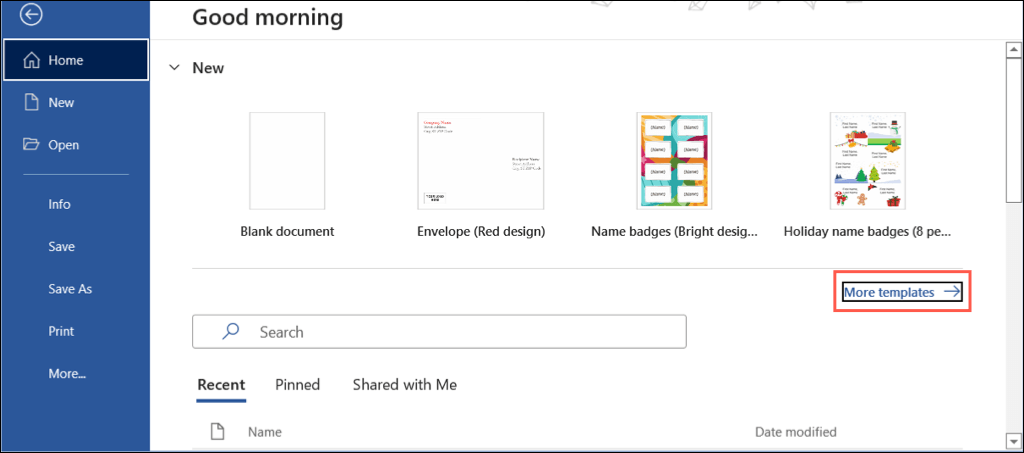
- Wpisz „Koperty” w polu wyszukiwania i naciśnij Enter .
- Zobaczysz wtedy kilka szablonów kopert, których możesz użyć. Jeśli widzisz taki, który Ci się podoba, wybierz go i użyj Utwórz , aby otworzyć go do edycji.
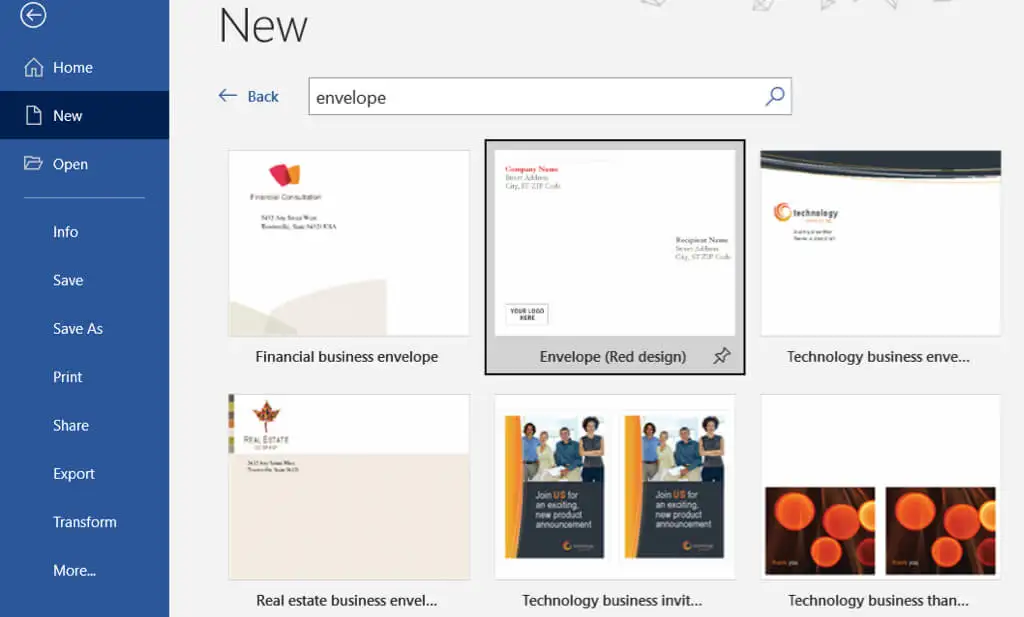
W zależności od wybranego szablonu możesz mieć opcje dodania logo lub obrazu. W przypadku nazw i adresów adresatów oraz zwrotów po prostu wpisz tekst w symbole zastępcze.
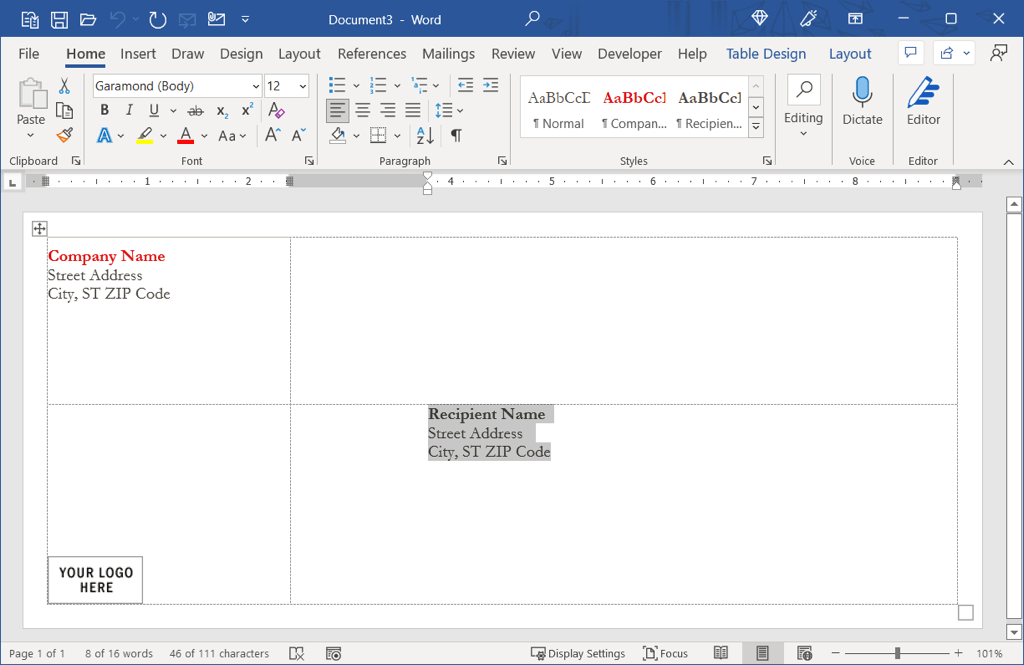
Utwórz kopertę od podstaw
Jeśli nie widzisz szablonu, który Ci się podoba, tworzenie koperty od podstaw jest równie łatwe.
- Po otwarciu pustego dokumentu w programie Word wybierz kartę Korespondencja i wybierz Koperty po lewej stronie.
- W wyświetlonym oknie wprowadź dane adresowe dostawy u góry i adres zwrotny poniżej.
- Wybierz Opcje , aby wybrać rozmiar koperty i opcje drukowania.
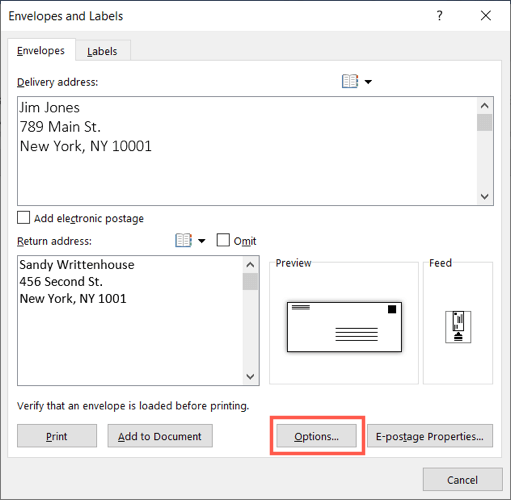
- W tym oknie użyj zakładki Opcje koperty , aby wybrać rozmiar koperty. Jeśli nie widzisz potrzebnego rozmiaru, przewiń w dół tej listy, wybierz opcję Rozmiar niestandardowy , a następnie wprowadź szerokość i wysokość koperty.
- Następnie możesz dostosować miejsce wyświetlania na kopercie adresu dostawy i zwrotu. Użyj pól Od lewej i Od góry dla każdego adresu, wprowadzając rozmiar lub używając strzałek do poruszania się w górę lub w dół. Gdy to zrobisz, zobaczysz zmiany w podglądzie na dole.
- Dodatkowo możesz użyć przycisku Czcionka , aby wybrać określony styl lub rozmiar czcionki dla każdego adresu.
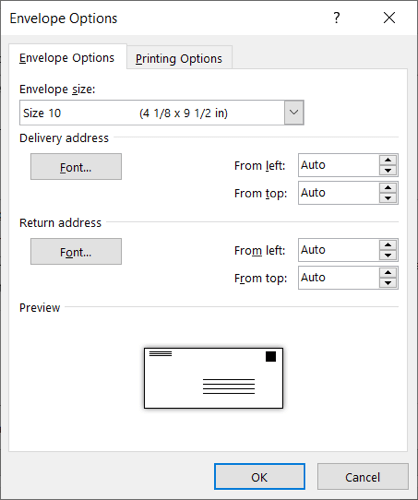
- Następnie wybierz zakładkę Opcje drukowania , aby wybrać metodę podawania i okładzinę koperty. Możesz także wybrać tacę podajnika za pomocą menu rozwijanego. Może być konieczne sprawdzenie prawidłowego umieszczenia zgodnie z instrukcjami drukarki.
- Po zakończeniu wybierz OK .
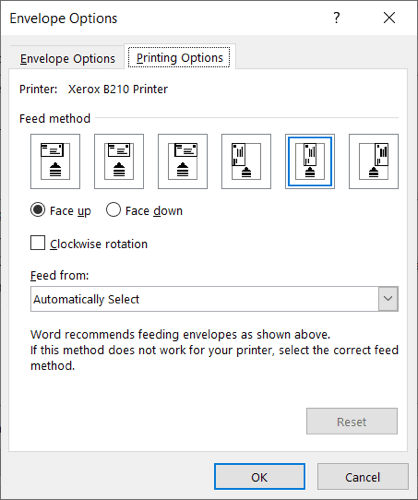
- Powrócisz do okna Koperty i etykiety, z którego zacząłeś. Aby natychmiast wydrukować kopertę, wybierz Drukuj . W przeciwnym razie wybierz opcję Dodaj do dokumentu , aby utworzyć kopertę i wykonaj poniższe czynności, aby wydrukować.
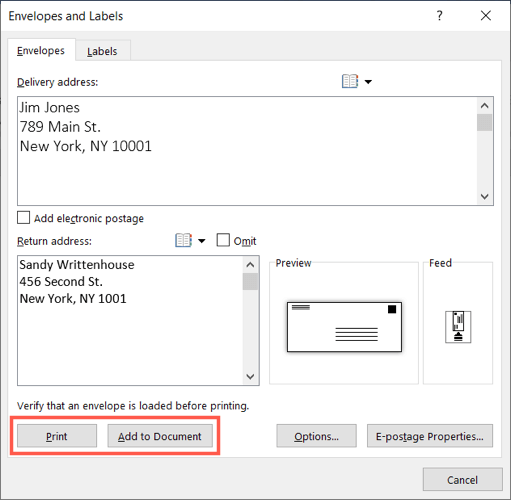
- Jeśli pojawi się monit o zapisanie adresu zwrotnego, wybierz opcję Tak lub Nie zgodnie z własnymi preferencjami.
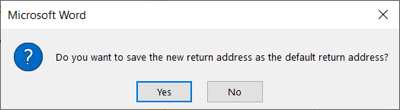
Wydrukuj kopertę w systemie Windows
Gdy nadejdzie czas na wydrukowanie niestandardowej koperty lub edytowanego szablonu, umieść koperty w drukarce zgodnie z instrukcjami producenta i ustawieniami dostosowanymi na powyższej karcie Opcje drukowania .
- Wybierz kartę Plik i wybierz Drukuj .
- Następnie możesz wybrać drukarkę u góry i wprowadzić wszelkie inne niezbędne zmiany w ustawieniach drukowania. Po prawej stronie zobaczysz podgląd swoich kopert.
- Wybierz Drukuj .
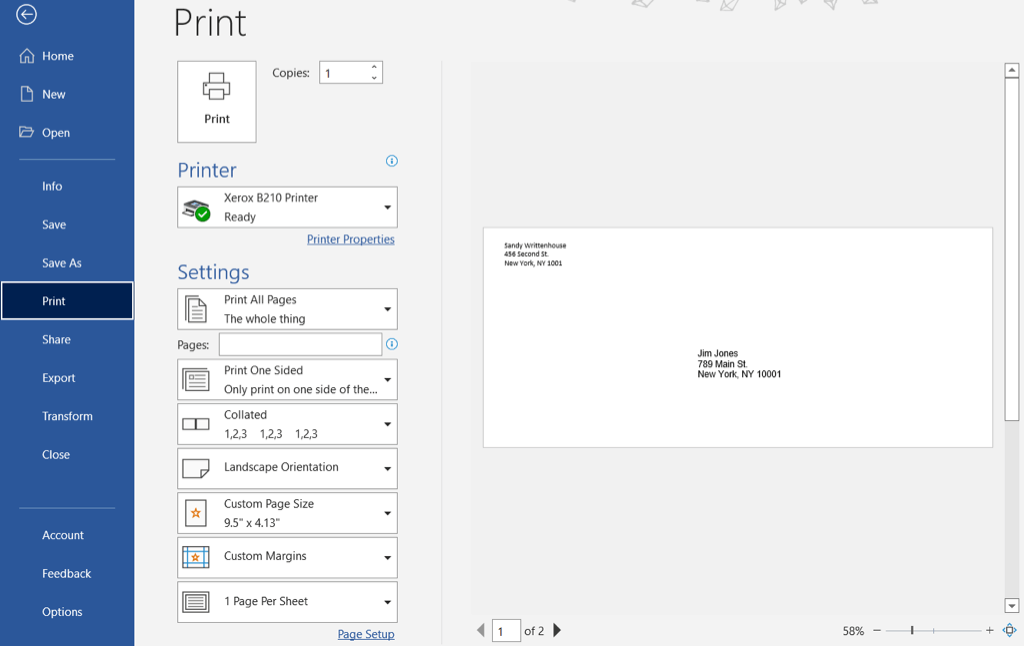
Jeśli napotkasz problemy, zapoznaj się z naszym przewodnikiem rozwiązywania problemów z drukarką w systemie Windows 10.

Drukuj na kopercie w programie Word na komputerze Mac
Drukowanie na kopercie w programie Word na komputerze Mac jest podobne do systemu Windows, ale istnieje kilka niewielkich różnic. Dlatego postępuj zgodnie z poniższymi instrukcjami, jeśli pracujesz w programie Word w systemie macOS.
Użyj szablonu koperty
Możesz znaleźć te same szablony w programie Word na komputerze Mac, co w systemie Windows, aby ułatwić sobie pracę na kopercie.
- Otwórz Word i wybierz Plik > Nowy z szablonu na pasku menu.
- Wpisz „Koperta” w polu wyszukiwania. Zobaczysz kilka różnych stylów kopert.
- Jeśli znajdziesz taki, którego chcesz użyć, wybierz go i użyj Utwórz , aby go otworzyć.
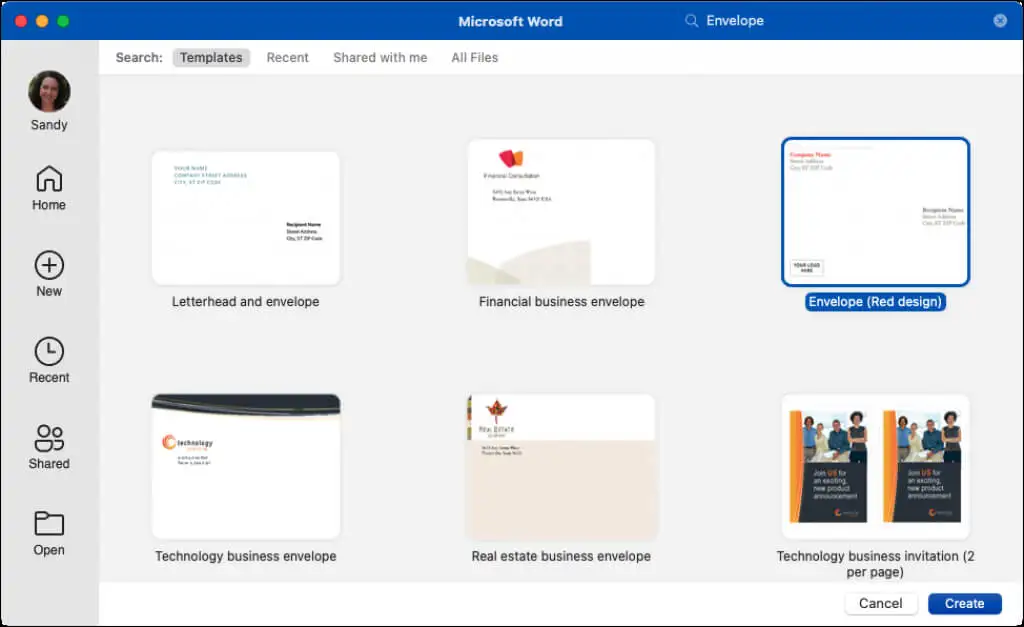
Następnie możesz zastąpić przykładowe nazwy i adresy odbiorcy i zwrócić je w każdym polu tekstowym.
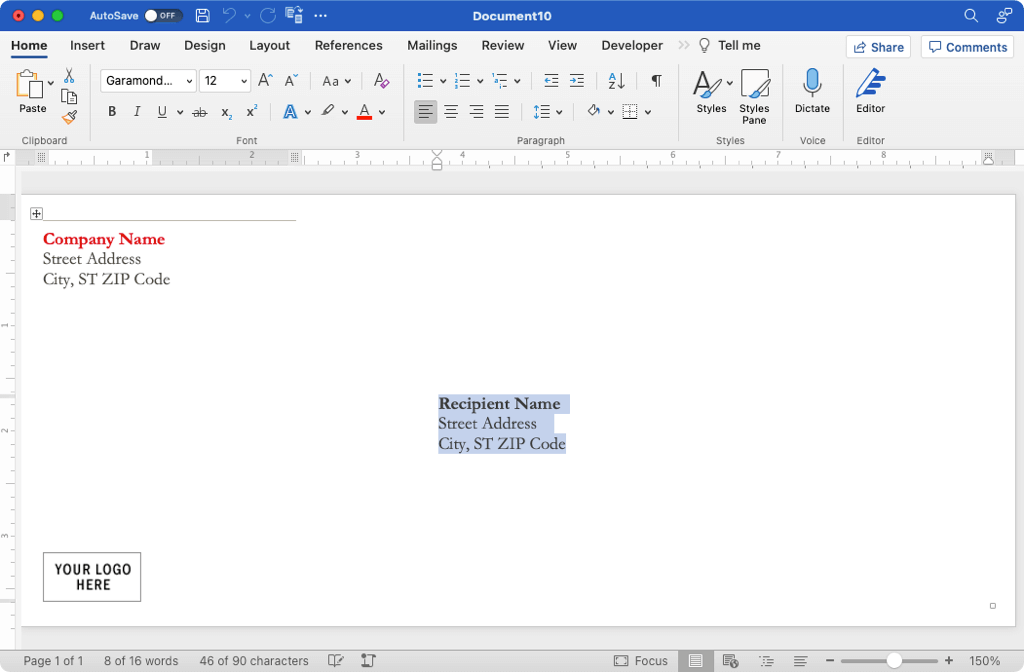
Utwórz kopertę od podstaw
Jeśli nie znajdziesz szablonu, którego chcesz użyć, możesz łatwo utworzyć kopertę od podstaw.
- Po otwarciu pustego dokumentu w programie Word wybierz kartę Korespondencja i wybierz Koperty po lewej stronie.
- W wyświetlonym oknie wprowadź dane adresowe dostawy u góry i adres zwrotny poniżej.
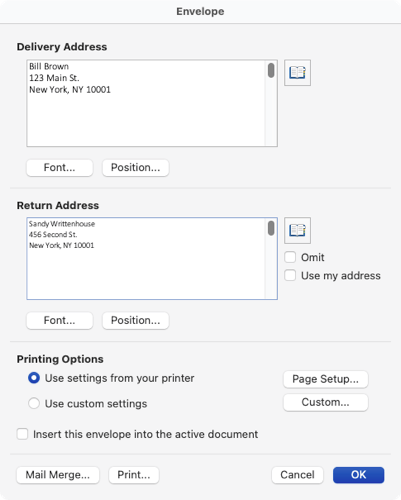
- Użyj przycisku Czcionka , aby wybrać określony styl lub rozmiar czcionki dla każdego adresu, jeśli chcesz.
- Wybierz przycisk Pozycja , aby dostosować rozmieszczenie adresów dostawy i zwrotu. Użyj pól Od lewej i Od góry dla każdego adresu, wprowadzając rozmiar lub używając strzałek do poruszania się w górę lub w dół. Swoje zmiany zobaczysz w podglądzie po prawej stronie.
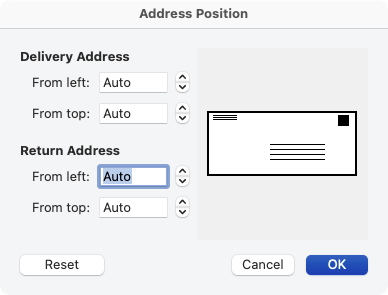
- W sekcji Opcje drukowania wybierz opcję Ustawienia strony , aby wybrać drukarkę, rozmiar papieru i opcjonalne ustawienie skali.
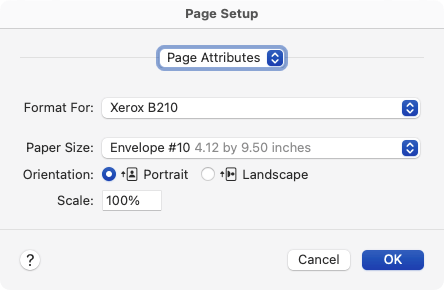
- Następnie możesz wybrać opcję Niestandardowy w tej samej sekcji, aby wybrać rozmiar koperty, sposób podawania i licowanie koperty. Jeśli nie widzisz potrzebnego rozmiaru, przejdź na dół listy, wybierz opcję Rozmiar niestandardowy , a następnie wprowadź szerokość i wysokość koperty. Ponownie, może być konieczne zapoznanie się z instrukcjami drukarki, aby uzyskać prawidłowe ustawienia rozmieszczenia.
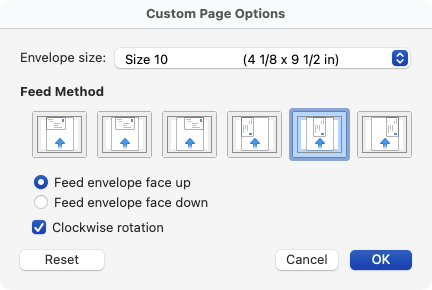
- Wybierz OK w każdym z tych wyskakujących okienek, aby je zamknąć, zapisać zmiany i powrócić do okna Koperta, z którego zacząłeś.
- Aby natychmiast wydrukować kopertę, naciśnij Drukuj . W przeciwnym razie możesz zaznaczyć pole wyboru Wstaw tę kopertę do aktywnego dokumentu , wybierz OK i wykonaj poniższe czynności, aby wydrukować.
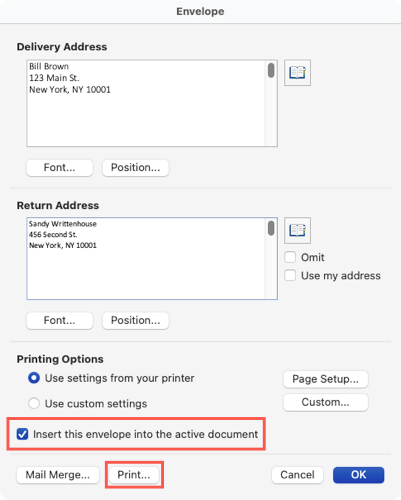
Wydrukuj kopertę na komputerze Mac
Gdy będziesz gotowy do wydrukowania niestandardowej koperty lub edytowanego szablonu, umieść koperty w drukarce zgodnie z instrukcjami producenta i ustawieniami dostosowanymi w opcjach drukowania opisanych powyżej.
- Wybierz Plik > Drukuj z paska menu.
- Możesz wybrać inną drukarkę u góry i wprowadzić inne potrzebne zmiany w ustawieniach drukowania. Zobaczysz również podgląd swoich kopert.
- Wybierz Drukuj .
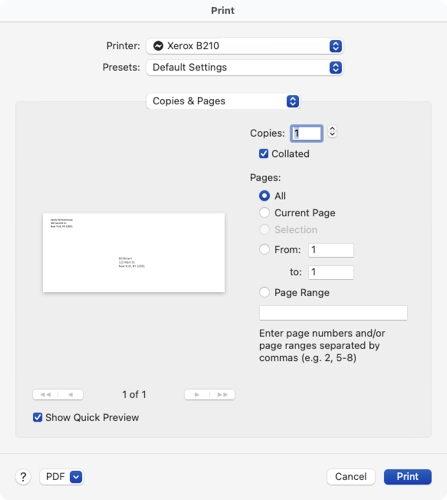
Zapisz swoją kopertę
W programie Word w systemie Windows i Mac możesz zapisać utworzony dokument koperty za pomocą polecenia Plik > Zapisz lub Zapisz jako . Wybierz lokalizację, nadaj dokumentowi nazwę i wybierz Zapisz . Następnie po prostu otwórz ponownie, aby edytować i ponownie wykorzystać swój kopertowy dokument Word.
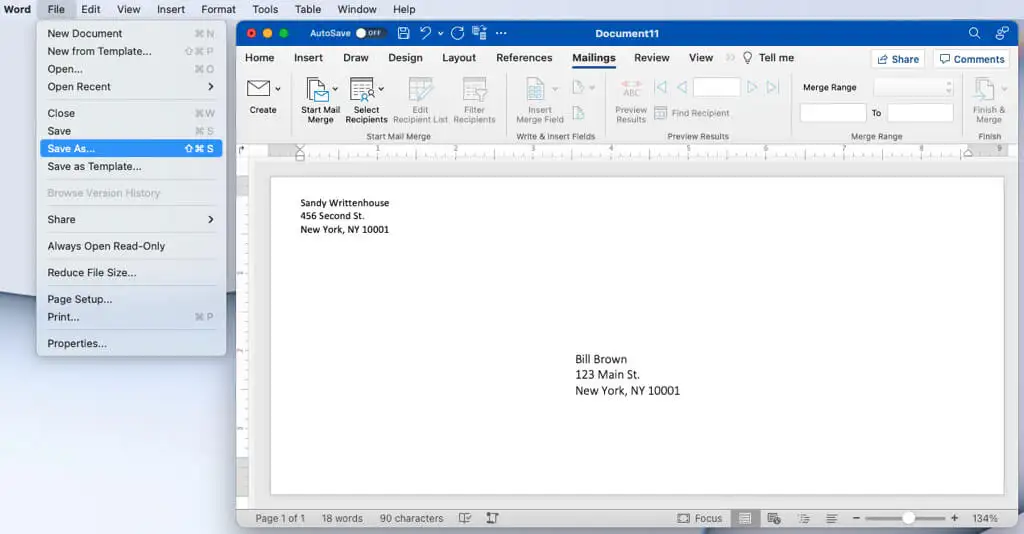
Teraz, gdy wiesz, jak drukować na kopercie w programie Word, zobacz, jak tworzyć etykiety w programie Word z arkusza programu Microsoft Excel lub jak utworzyć kartkę z życzeniami w programie Word.
